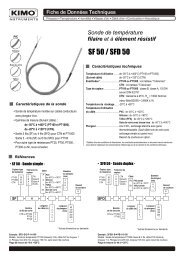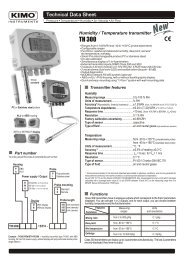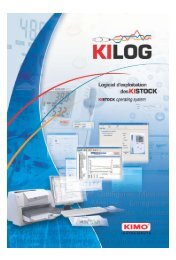NT Kigaz100.pdf - Kimo Canada
NT Kigaz100.pdf - Kimo Canada
NT Kigaz100.pdf - Kimo Canada
Create successful ePaper yourself
Turn your PDF publications into a flip-book with our unique Google optimized e-Paper software.
L'écran « Configuration » est actif.➢ Aller sur « Référence » avec les flèches haut et bas puis appuyer sur OK.➢ Sélectionner le paramètre à modifier avec les flèches haut et bas puis appuyer sur OK.Le clavier apparaît.➢ Entrer la valeur du paramètre avec les flèches et appuyer sur OK pour valider.➢ Valider le seuil avec .4.5. Configurer la durée de l'auto-zéro et le temps de purgeL'auto-zéro permet à l'analyseur d'aspirer de l'air propre ambiant et donc d'établir les cellules à 0 ppm.L'écran « Configuration » est actif.➢ Aller sur « Auto-zéro » avec les flèches haut et bas puis appuyer sur OK.➢ Appuyer sur OK.La liste des durées disponibles apparaît.➢ Aller sur la durée voulue puis appuyer sur OK.➢ Appuyer sur Esc pour quitter l'écran.4.6. Configurer les opérateursIl est possible d'entrer dans l'analyseur des noms d'opérateurs qui utiliseront l'appareil. Le nom de l'opérateur qui effectueraune analyse apparaîtra alors sur le ticket d'impression (uniquement pour le format long).4.6.1. Ajouter un opérateurL'écran « Configuration » est actif.➢ Aller sur « Opérateur » avec les flèches haut et bas puis appuyer sur OK.➢ Appuyer sur la touche de fonction .Le clavier apparaît.➢ Entrer le nom avec les flèches : appuyer sur OK pour valider.➢ Appuyer sur la touche de fonction pour valider le nom de l'opérateur et l'ajouter dans la liste.L'analyseur revient sur la liste des opérateurs présents.➢ Appuyer sur Esc pour quitter l'écran.4.6.2. Modifier le nom d'un opérateurL'écran « Configuration » est actif.➢ Aller sur « Opérateur » avec les flèches haut et bas puis appuyer sur OK.➢ Appuyer sur la touche de fonction .Le clavier apparaît.➢ Modifier le nom avec les flèches : appuyer sur OK pour valider.➢ Appuyer sur la touche de fonction pour valider le nom de l'opérateur.L'analyseur revient sur la liste des opérateurs présents.➢ Appuyer sur Esc pour quitter l'écran.4.6.3. Supprimer un opérateurL'écran « Configuration » est actif.➢ Aller sur « Opérateur » avec les flèches haut et bas puis appuyer sur OK.➢ Aller sur l'opérateur à supprimer avec les flèches haut et bas.➢ Appuyer sur la touche de fonction .➢ Appuyer sur Esc pour quitter l'écran.4.7. Réinitialiser les paramètres Usine de l'analyseurIl est possible de configurer l'analyseur avec ses paramètres de sortie d'usine.L'écran « Configuration » est actif.➢ Appuyer sur la touche de fonction .Configurer les différents paramètres de l'appareil 19